Iniciar Windows en ‘Modo seguro a prueba de fallos’.
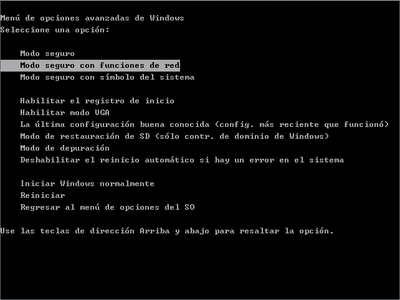
En algunas ocasiones, usted deberá iniciar su computadora en modo a prueba de fallos, para resolver algún problema puntual, o para ejecutar un antivirus o borrar manualmente algún virus. En el modo a prueba de fallos, Windows carga los archivos de inicio mínimos, de forma que los mecanismos de la mayoría de los virus para engancharse al inicio de Windows no funcionarán. De acuerdo a su sistema operativo, estas son las acciones a llevar a cabo:
Windows: XP, Vista y 7.
-
Apague su PC por completo. Con el botón de apagado, no con el de reinicio (reset).
-
Enciéndalo otra vez y pulse repetidas veces en el inicio la tecla F8 antes de que aparezca la pantalla con el logo de Windows.
-
En el menú de opciones de arranque avanzadas de Windows vera:
- Modo seguro. Inicia Windows con lo mínimo indispensable.
- Modo seguro con funciones de red. Carga también los componentes que permiten el acceso a Internet o a una red.
-
Seleccione Modo seguro con funciones de red usando las flechas arriba o abajo del teclado. Luego pulse Enter.
-
Cuando Windows inicie nos preguntara si estamos seguros de querer entrar en ese modo y que hay cosas que no funcionaran normalmente y le damos que SI.
Windows: 8 y 8.1
- Hacer clic derecho sobre el botón de Inicio de Win8
 Símbolo del Sistema(Administrador).
Símbolo del Sistema(Administrador). - Escribe tal cual: bcdedit /set bootmenupolicy Legacy
 y presiona Enter.
(esto activara el arranque con el F8 luego de la pantalla de arranque tal como en Windows 7)
y presiona Enter.
(esto activara el arranque con el F8 luego de la pantalla de arranque tal como en Windows 7) - Cerrar la interfaz de línea de comandos y reiniciar de nuevo el ordenador.
- Como en Windows 7 al comienzo, presionar la tecla F8 y seleccionar el Modo seguro con funciones de red.
Nota
Para terminar/salir del Modo a prueba de fallos, Reinicie normalmente su equipo.
En ocasiones, el Modo seguro de Windows NO logra cargar/ejecutarse correctamente y no podemos acceder a él. ![]()
En la mayoría de las ocasiones suele deberse a algunos tipos de infecciones o malware que dañan las claves del registro encargadas de él en windows y de esa manera evitar que podamos acceder, por lo que nos imposibilita lograr reparar o solucionar la infección desde ese modo. ![]()
En estas ocasiones podemos probar a usar el fichero SafeMode Repair , y con él intentar restaurar las claves dañadas en el registro que impiden que el modo seguro de windows inicie correctamente, para hacerlo seguir estos pasos :
Como ejecutar SafeMode Repair :
- Descomprima el archivo SafeMode Repair
Safemode Repair.rar en la carpeta del mismo nombre.
- Acceda a esa carpeta y Ejecute el archivo SafeMode Repair.reg seleccionando el adecuado al sistema operativo que quiera reparar(WinXP - WinVista o Win7)
- Cuando le pregunte si desea añadir la información al registro presione sobre ACEPTAR .
- Reinicie el equipo en Modo Seguro para verificar la reparación.
Éste y otros artículos publicados en nuestra red, [color=#679107]ForoSpyware.com[/color][color=#679107] & InfoSpyware.com[/color], están bajo licencia Creative Commons.
Pueden reproducirse libremente siempre y cuando, se respete la licencia mencionando claramente con un enlace directo hacia este artículo como su fuente original.
Respetemos el trabajo de otros…